国旅手游网提供好玩的手机游戏和手机必备软件下载,每天推荐精品安卓手游和最新应用软件app,并整理了热门游戏攻略、软件教程、资讯等内容。欢迎收藏
网友画窗提问:ai怎么制作气球
伙伴们清楚Axure RP 8制作气球图形的操作步骤吗?接下来,就是小编讲解的Axure RP 8制作气球图形的操作教程。
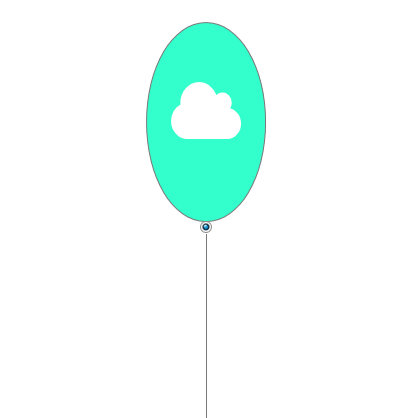
1、双击打开Axure RP 8设计软件,在基本元件中找到“椭圆形”,拖曳一个到画布上,如下图所示:
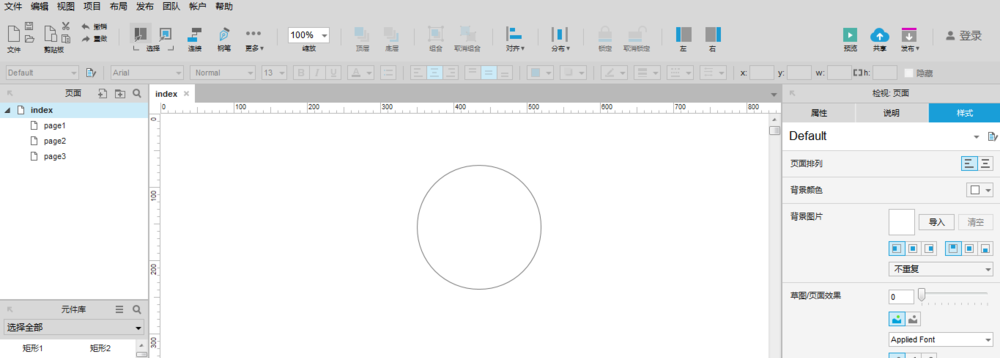
2、将椭圆形的高度和宽度改为200*100,让其看起来像一只气球,如下图所示:
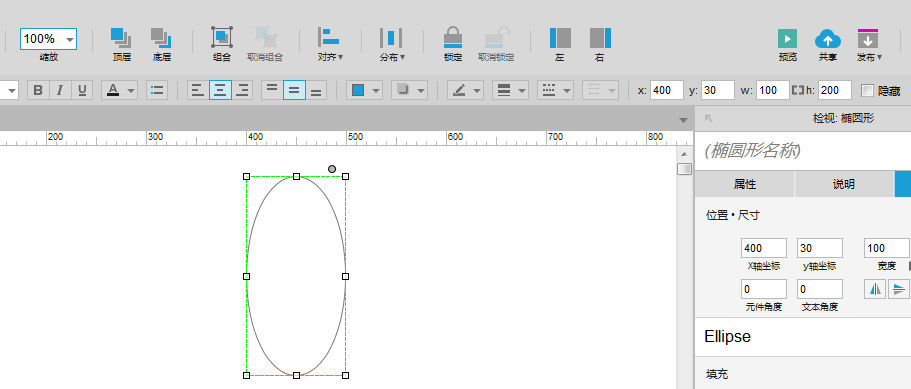
3、在表单元件中找到“单选按钮”,拖一个到椭圆形下方,如下图所示:
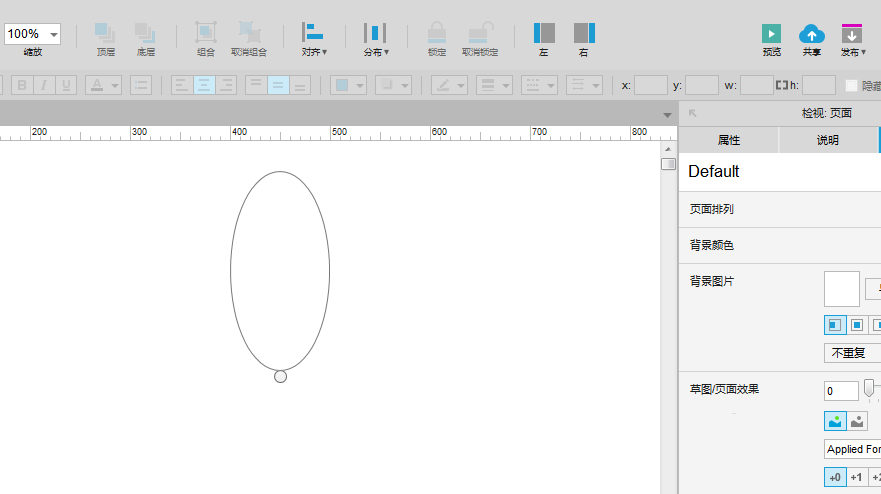
4、在基本元件里找到“垂直线”,拖一个到画布上,连接单选按钮,如下图所示:
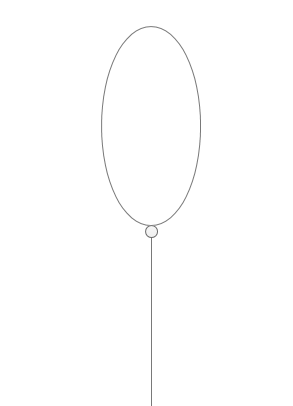
5、选中椭圆形,设置其填充颜色为天蓝色,如下图所示:
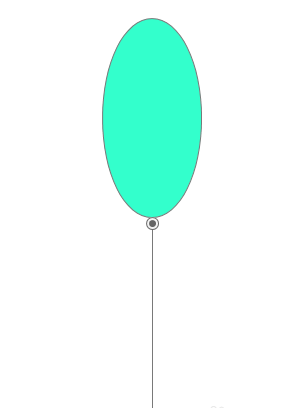
6、再次调整椭圆形宽度,并在椭圆形上放置一个云朵的图标,如下图所示:
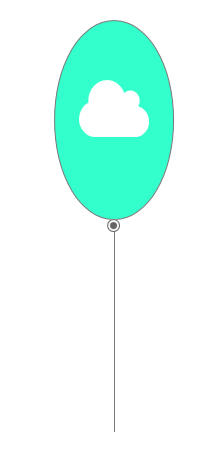
以上就是小编带来的Axure RP 8制作气球图形的操作步骤 ,你们都知道了吗?
关于《Axure RP 8制作气球图形的操作步骤》相关问题的解答百了小编就为大家介绍到这里了。如需了解其他软件使用问题,请持续关注国旅手游网软件教程栏目。
版权声明:本文内容由互联网用户自发贡献,该文观点仅代表作者本人。本站仅提供信息存储空间服务,不拥有所有权,不承担相关法律责任。如果发现本站有涉嫌抄袭侵权/违法违规的内容,欢迎发送邮件至【1047436850@qq.com】举报,并提供相关证据及涉嫌侵权链接,一经查实,本站将在14个工作日内删除涉嫌侵权内容。
本文标题:【axure气泡框[做气球效果图的软件]】
本文链接:http://www.citshb.com/class284601.html
